
گروه تدریس خصوصی کامپیوتر ، فتوشاپ و طراحی سایت روشا
آموزش کامپیوتر و معرفی نو آوری های دیجیتال
گروه تدریس خصوصی کامپیوتر ، فتوشاپ و طراحی سایت روشا
آموزش کامپیوتر و معرفی نو آوری های دیجیتالقابلیتهای برنامه مایکروسافت ورد
باز کردن یک فایل
اگر آنقدر زمان ندارید که کار خودتان را در یک جلسه به پایان برسانید، میتوانید فایل خودتان را ذخیره کرده و سپس آن را ببندید. پس از ذخیره کردن یک فایل، شما میتوانید بعداً آن را باز کرده و در آن تغییر ایجاد کرده و یا آن را به پایان برسانید. شما در درس 2 یاد گرفتید که چگونه یک فایل را ذخیره کنید. در این درس، شما یاد میگیرید که چگونه فایلی که ذخیره کرده بودید را باز کنید.
تمرین یک
1- برنامه ورد 2007 و یا نسخههای بعدی آن را باز کنید.
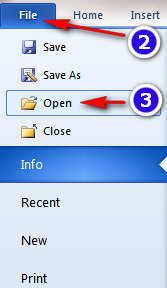
2- بر روی دکمه مایکروسافت آفیس کلیک کنید تا یک منو باز شود. (در صورتی که از نسخههای جدیدتر برنامه مایکروسافت ورد استفاده میکنید، میتوانید به جای کلیک کردن بر روی دکمه مایکروسافت آفیس، برای زبانه File کلیک کنید).
3- بر روی Open کلیک کنید. پنجره باز کردن فایل، باز میشود.
نه نکته برای عمر طولانیتر باطری لپتاپ
مقدمه
شما در یک قرار ملاقات، یا یک خیابان، یا یک کلاس درس قرار دارید و با ترس به این نکته پی میبرید که باطری لپتاپ تان تقریباً تمامشده است. و متوجه میشوید که آداپتور برق لپتاپ را فراموش کردهاید، و یا به پریز برق دسترسی ندارید. درهرصورت، شارژ باطریتان رو به کاهش است و شما هنوز کارهای زیادی برای انجام دارید. امیدتان را از دست ندهید. روشهایی وجود دارد که شما با استفاده از آنها میتوانید عمر باطری تقریباً خالی خود را افزایش داده، و قبل از آنکه خیلی دیر بشود، بتوانید آن کار مهم را به اتمام رسانده و یا به آن ایمیل مهم پاسخ دهید.
برخی از این روشها، برای وقتی هستند که شما نیاز دارید که در آن لحظه خاص، عمر باطری خود را افزایش دهید، درحالیکه روشهای دیگر، اقدامات پیشگیرانه هستند و بهتر است قبل از کم شدن شارژ باطریتان آنها را انجام دهید. در اینجا ترکیبی از استراتژیهای کوتاهمدت و طولانیمدت وجود دارد که در زیر به آنها اشاره خواهیم کرد، اما حتی در مواردی که اقدامات انجامشده یکسان است، دلایل پشت آنها ممکن است متفاوت باشد.
استراتژیهای کوتاهمدت افزایش شارژ باطری
اگر در حال حاضر در موقعیت سختی قرار دارید، میتوانید کارهایی انجام دهید تا عمر باطریتان را بهسرعت بیشتر کنید. هیچکدام از این اقدامات، عملاً میزان شارژ باقیماندهی باطری شمارا افزایش نخواهند داد، بلکه در عوض مقدار انرژیای که لپتاپ در حال استفاده است را کاهش میدهند، و به شما اجازه میدهند که قبل از خالی شدن کامل باتری، چند دقیقه دیگر بتوانید از آن استفاده کنید. اصل مطلب در این موارد، صرفهجویی در میزان انرژی مصرفی است، و شما نیاز دارید تا مصرفتان را به کمترین حد ممکن برسانید.
1. فعالسازی حالت Battery Saver لپتاپ تان یا حالت Eco

بیشتر حالتهای Eco یا Battery-Saver که با در نظر گرفتن چنین موقعیتهایی طراحی شدهاند، برای افزایش عمر مفید باطری، چند تغییر خودکار را انجام میدهند که ما در این مقاله بسیاری از این تغییرات را بهصورت دستی نیز انجام خواهیم داد. این پروفایل از پیش ذخیرهشده، تنظیمات لپتاپ شمارا تغییر داده و اجزاء لپتاپ را به وضعیت کممصرف منتقل میکند تا به شما کمک کند که انرژی باقیمانده را جیرهبندی کنید.
هنگامیکه شما ابزار خودکار ذخیرهی باطری (وضعیت Battery Saver) را فعال کردید، هنوز مراحل زیادی برای افزایش راندمان مصرف انرژی وجود دارد. این کار با غیرفعال کردن ابزارهای غیرضروری، انجام تنظیمات دیگر کاهش مصرف انرژی، خاموش کردن برنامهها و پردازشهای ناخواسته، و تنظیم فعالیتهایتان بهطوری که انرژی کمتری مصرف کند، انجام شود.
29 نکته در مورد جیمیل که به شما کمک میکند تا ایمیلتان را به طور کامل کنترل کنید.
مقدمه
جیمیل در ده سال اخیر راه زیادی را پیموده است. جیمیل کامل نیست و گه گاه در پایگاه کاربریاش مشکلات ریزی دارد. پتانسیل زیادی برای بهبودی جیمیل وجود دارد ( حتی بدون در نظر گرفتن مدیریت کانتکت های گوگل )، اما از همهی اینها گذشته، این یک محصول رایگان است.
به عنوان یک اپلیکیشن تحت وب، جیمیل یک پروژهی در حال پیشرفت است و گوگل همواره در حال اضافه کردن قابلیتهای بیشتر به آن است، قدرت درونی جیمیل کاملاً مبهوت کننده است و ما برای کاوش در این مورد اینجا هستیم: همهی ابزارهایی که به صندوق پستی جیمیل مربوط میشود.
بیایید قبل از هر چیز با این قسمت شروع کنیم: Labs، اینها "آزمایشگاهی" از ویژگیها هستند که هنوز توسط گوگل در حال آزمایش است. شما میتوانید با زدن دکمهی چرخدنده در جیمیل، انتخاب تنظیمات و پیدا کردن تب Labs در بالا به این قسمت دسترسی داشته باشید. به شما پیشنهاد میکنم همهی آنها را فعال کنید چرا که تقریباً تمام آنها مفید هستند، اما ما در این مقاله آنها را بررسی خواهیم کرد. علاوه بر Labs، تعداد زیادی افزونه وجود دارد که میتواند جیمیل را خیلی بیشتر از پارامترهای اولیه آن ارتقا دهند.
هرچند تمام فناوریهای کاربر محور جیمیل نیازمند لوازم جانبی ویژه نیست، قابلیتهای زیادی در رابط کاربری اصلی وجود دارد، یا در نوک انگشتان شما بر روی صفحهکلید، که حتی بدون ایجاد تغییر در تنظیمات یا نصب چیز اضافی در دسترس است. حتی مسلط شدن بر تعداد کمی از آنها میتواند به شما در استفادهی به مراتب بهتر از جیمیل کمک کند و شما را قادر میکند که بتوانید خیلی فراتر از صرفاً فرستادن و دریافت پیغامها، از جیمیل استفاده کنید.
ترفند میانبرها
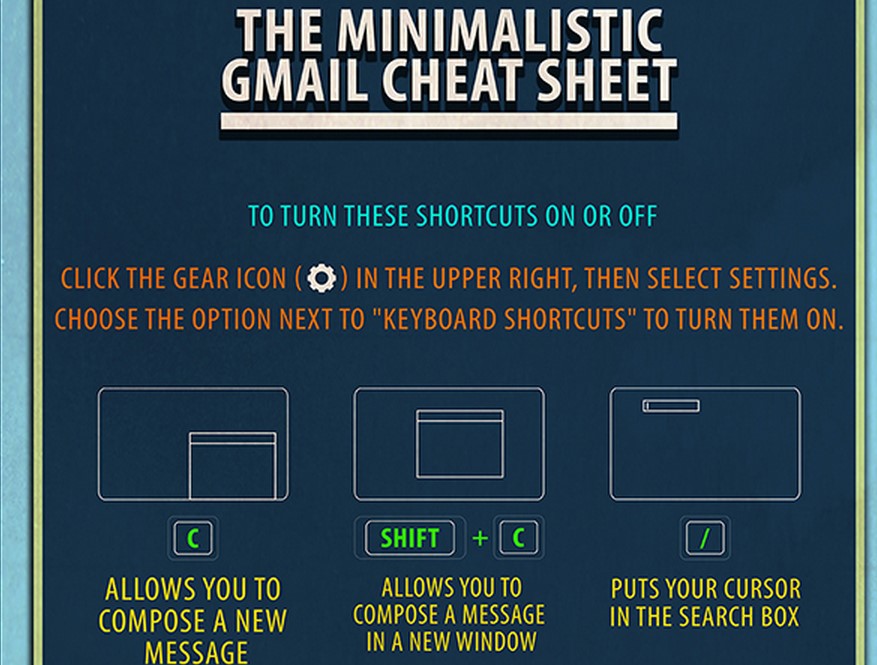
جیمیل سرشار از میانبرهای کیبوردی است که تقریباً میتوانید با آنها همه کاری انجام دهید، برای دیدن لیست کامل کلیدهای میانبر، تنها دکمهی Shift و ? را در جیمیل فشار دهید تا لیست میانبرها برایتان نمایش داده شود. اگر از میانبرها به گونهای که هستند راضی نیستید، از قسمت Setting، به زبانه Keyboard Shortcuts، رفته و میانبرها را به دلخواهتان تغییر دهید.
آموزش ویندوز 8
صفحه استارت
برنامهها، دوستان و وبسایتهای مورد علاقه شما در یک مکان
پنجره استارت قلب کامپیوتر شما محسوب میشود این صفحه محلی است که شما برنامههای کاربردی و دسکتاپ را از آن باز میکنید، بررسی میکنید که دوستان شما در حال انجام چهکاری هستند، و به وبسایتها و فایلهای مورد علاقه خودتان دسترسی پیدا میکنید.
آیکونهای کاشیمانند صفحه استارت، میتوانند بهروزرسانی اطلاعات دوستان، ایمیلهای جدید، خبر رسانیهای برنامههای کاربردی، و قرار ملاقات بعدی شما را در تقویم، با یک اشاره و حتی بدون باز کردن یک برنامه به شما نشان دهند. و از آنجائی که در ویندوز 8، هر شخصی میتواند از طریق حساب کاربری خود وارد ویندوز شود، هر کس میتواند آیکونها، رنگها، سبکها، و تصاویر پس زمینه این صفحه را برای خود شخصی سازی کند.
رفتن به صفحه استارت
چندراه برای رفتن به صفحه استارت از هرجایی در کامپیوتر وجود دارد
1) بر روی دکمه استارت، در قسمت گوشه سمت چپ صفحه نمایش کلیک کرده یا ضربه لمسی بزنید.

2) کلید لوگوی ویندوز که در صفحهکلید شما وجود دارد را فشار دهید.

3) نوار ابزار چارمز (Charms) را بازکنید و سپس بر روی دکمه آیکون لمس یا کلیک کنید.
کدام مرورگر به چه دردی میخوره؟؟
هر سه این مرورگرهای ویندوز، رایگان، سریع، و آماده به خدمت هستند، اما هر یک از این مرورگرهای وب، ویژگیها و قابلیتهای ویژه خود را دارد که ممکن است بیشتر با نیاز شما متناسب باشد.
امروزه مرورگرهای وب، سریع، ایمن، و متناسب با استانداردهای روز هستند. محصولاتی که بیشتر مردم درباره آن شنیدهاند، که گوگل کروم، مایکروسافت اینترنت اکسپلورر، و موزیلا فایرفاکس هستند نیز رابطهای کاربری مشخص و زیبایی دارند.
اما هر کدام از مرورگرها ویژگیها و جذابیتهای خاص خود را دارد. اینترنت اکسپلورر مایکروسافت در شتابدهنده سختافزار گرافیکی عالی است. علاوه بر این، اینترنت اکسپلورر تنها برنامه 64 بیتی این گروه است و تنها برنامهای است که قدرت بالایی برای محافظت در برابر ردیابی توسط سایتهایی که فعالیت مرورگر شما را ردیابی میکند، دارد.
پارتیشن بندی درایو در نصب ویندوز 10
خوب، شانس به شما رو کرده است. مایکروسافت یک پیشنمایش فنی از سیستمعامل بعدی ویندوز ارائه کرده است که رایگان بوده و همه افراد میتوانند آن را دانلود کرده و نصب کنند. چندین گزینه متفاوت برای نصب ویندوز 10 بر روی دستگاه شما وجود دارد. شما میتوانید آن را در یک کامپیوتر ثانویه بر روی سیستمعامل ویندوز کنونی خود نصب کنید، یا میتوانید از یک شبیهساز مجازی کامپیوتر برای امتحان کردن آن استفاده کنید، و یا اینکه میتوانید هارد درایو خود را پارتیشن بندی کرده و روی کامپیوتر موجود خود آن را نصب کنید. در این مقاله، سومین روش به شما نشان داده خواهد شد.
با وجود اینکه استفاده از یک کامپیوتر مجازی برای نصب ویندوز 10 ممکن است سادهتر باشد، اما احتمال دارد که عملکرد آن کاهش پیدا کند، زیر با اینکار شما حافظه را بین دو سیستمعامل تقسیم میکنید. ایجاد یک پارتیشن هارد دیسک، که هارد دیسک را به چند قسمت با حجمهای مختلف تقسیم میکند، به شما اجازه میدهد که ویندوز 10 را با تمام قدرت آن تجربه کنید. بهترین نکته در مورد این روش این است که زمانی که تمام بررسیهای خود را انجام دادید، میتوانید به سادگی پارتیشن را پاککرده و کامپیوتر خود را به وضع سابق بازگردانید.
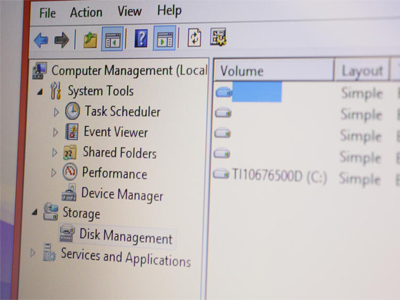
برای انجام این کار، Contol Panel را بازکرده و بر روی System and Security کلیک کرده و Administrative Tools را انتخاب کنید. بر روی Computer management دابل-کلیک کرده و از زیرمنوی Storage، گزینه Disk Management را انتخاب کنید. (یا عبارت Disk management را در منوی استارت جستجو کرده و گزینه نشان دادهشده را انتخاب کنید)
تدریس خصوصی طراحی سایت HTML . CSS
برای مطالعه ی روند کامل تدریس دوره ی ICDL (قدم به قدم مباحث آموزشی)
روی ادامه مطلب کلیک کنید.
راهنمای خرید لب تاپ های پر قدرت
افراد طرفدار کامپیوترهای رومیزی و کسانی که برای خودشان کامپیوتر جمع میکنند، ممکن است ایده یک دستگاه قابلحمل برای انجام بازی را به تمسخر بگیرند، ولی فاصله بین کامپیوترهای رومیزی و لپتاپها در طول سالیان به مقدار زیادی کاهش پیداکرده است. لپتاپهای حالا حاضر میتوانند بازیهای مدرن را با رزولوشن 1080p و بالاتر، در بالاترین تنظیمات گرافیکی اجرا کنند. و این چیز خوبی است.
درست است که کامپیوترهای رومیزی سنتی، گزینههای ارتقا بیشتری در اختیار استفادهکننده قرار میدهند و هزینه آنها نسبت به این کیفیتی که دریافت میکنید خیلی کمتر از لپتاپها است، ولی هیچکس نمیتواند جاذبه یک لپتاپ جمعوجور قوی که بتوانید آن را با خود به همهجا ببرید و با آن بازی کنید را انکار کند.